免費將 Apple Music 設置為鈴聲的簡單指南
作為最受歡迎的音樂流媒體服務之一,Apple Music 為您提供數以千計的歌曲供您探索。 不幸的是,您沒有直接的選項將您最喜愛的 Apple Music 歌曲設置為鈴聲。 雖然 iPhone 自帶的鈴聲很好,但大多數人更喜歡設置 Apple Music 作為鈴聲,尤其是當他們在 Apple Music 上發現一些令人驚嘆且令人愉悅的歌曲時。
真的沒有辦法將 Apple Music 歌曲用作 iPhone 鈴聲嗎? 當然,您可以直接從 iTunes Store 購買鈴聲,但不必花錢購買。 最簡單的方法是挑選您最喜歡的歌曲並使用 M4R 轉換器將其保存到文件中。 一般來說,iPhone 只支持 M4R 鈴聲格式,但 Apple Music 以 AAC 格式流式傳輸。 轉換 Apple Music 文件格式並非易事,因為所有 Apple Music 曲目都附帶 DRM保護.
但是您不必再擔心了,因為市場上有很多適用於 Apple Music 的 DRM 刪除工具。 如果您想嘗試創建自己的原創鈴聲並無限制地使用歌曲,我們將在本文中探索最簡單的方法來執行此操作。
文章內容 第 1 部分。 使用 Apple Music 轉換器轉換 Apple Music第 2 部分。使用 iTunes 將轉換後的音樂設置為鈴聲第 3 部分。將轉換後的音樂設置為沒有 iTunes 的鈴聲部分4。 概要
第 1 部分。 使用 Apple Music 轉換器轉換 Apple Music
如果您是 Apple Music 的長期付費會員,用戶可以享受它提供的內容。 但即使是訂閱者也不能直接將 Apple Music 設置為鈴聲。 使用 Apple Music 製作 iPhone 鈴聲的關鍵是繞過 DRM 保護。 如果是這樣,你應該有 TunesFun Apple Music 音樂轉檔器,這無疑是最有效的 Apple Music 轉換器,無疑將改變您將 Apple Music 免費設置為鈴聲的方式。
每當涉及到提供盡可能高的音頻體驗時, TunesFun Apple Music Converter 以技術精湛而聞名。 TunesFun Apple Music Converter 的強大功能也值得稱讚 從 Apple Music 曲目中刪除 DRM 安全性. 所以現在讓我們討論它的更多品質。
主要特點 TunesFun Apple Music 音樂轉檔器
- 從 Apple Music 和 iTunes 購買的歌曲中刪除 DRM。
- 將 Apple Music 文件轉換為可在任何設備上播放的 MP3、M4A、AAC、FLAC 或 WAV。
- 保持 ID3標籤 和 100% 的原始音頻質量。
- 高達16x的轉換速度更快,並支持批量轉換。
- 以無損質量轉換 Apple Music 歌曲。
- 直觀的用戶界面,完美兼容 Windows 和 macOS。
- 在 Roku TV 上串流 Apple Music 歌曲、安卓、Xbox、PS4、iPad等。
過程很簡單:只需選擇要轉換的歌曲,選擇要保存文件的位置(如果您想要同一首歌曲的不同版本),然後點擊“轉換!” 我們在這裡準備了一份詳細指南,介紹如何在將 Apple Music 設置為鈴聲之前通過該應用程序轉換文件格式。
- TunesFun Apple Music Converter 應該下載並安裝在一個人的小工具上。
- 導航到您的音樂收藏選擇並選擇您想要生成的每首音樂。 從窗口中也顯示的選項中選擇在整個意見中最大的文件類型。

- 您需要選擇底部的輸出設置並調整輸出質量。 更高的質量意味著更大的尺寸。 選擇 M4A 作為輸出格式,就像 Apple Music 歌曲的正常設置一樣。

- 最後一步是在完成前面的步驟後簡單地按下“轉換”圖標。 只需在屏幕最前面的“已轉換”選項卡上按此處即可查看相同的已轉換音樂。

在短短幾分鐘內,轉換後且無 DRM 的音樂文件現在可用於流式傳輸。 您可以免費將 Apple Music 設置為鈴聲,甚至在外部驅動器上移動或保存它們!
第 2 部分。使用 iTunes 將轉換後的音樂設置為鈴聲
轉換後,您會發現轉換後的 Apple Music 歌曲沒有 DRM 保護。 iTunes 具有在您的計算機和 iPhone 之間傳輸歌曲的功能。 轉換後,您可以輕鬆地將無 DRM 的 Apple Music 歌曲傳輸到您的 iPhone。 因此,您可以按照此部分通過 iTunes 將 Apple Music 設置為 iPhone 的鈴聲。
- 在 PC 或 Mac 上啟動 iTunes,然後單擊“文件”>“將文件添加到資料庫”將轉換後的 Apple Music 歌曲(MP3/M4A/M4R)導入 iTunes 資料庫。

- 選擇一首歌曲並右鍵單擊歌曲標題並選擇“歌曲信息”。 在彈出窗口中,轉到選項卡“選項”。
- 在彈出的窗口中點擊選項,通過設置鈴聲的開始時間和停止時間來選擇特定的剪輯,然後單擊確定。
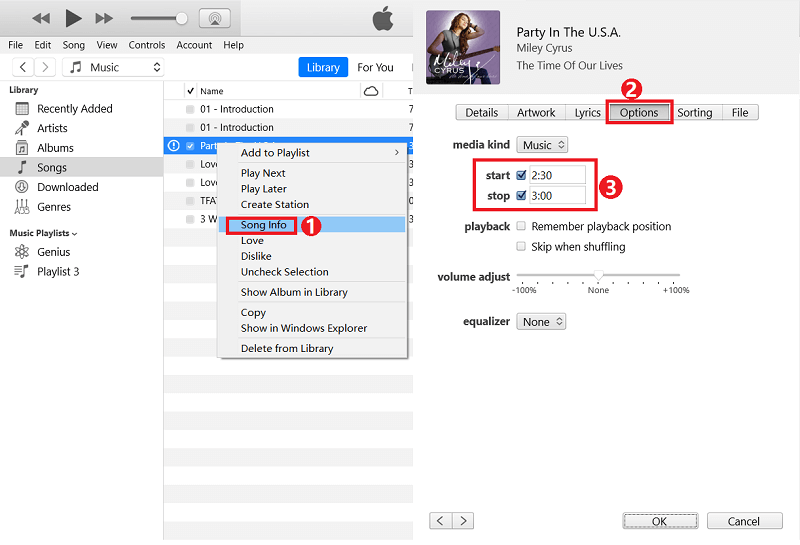
- 從 iTunes 菜單單擊文件 > 轉換 > 創建 AAC 版本。 然後 iTunes 將創建一個鈴聲文件,您可以在原始歌曲下找到該文件(適用於 Windows)。 在 Mac 上,您可以右鍵單擊歌曲並直接找到“創建 AAC 版本”。

- 右鍵單擊已生成的鈴聲。 然後點擊“在 Windows 資源管理器中顯示”以找到鈴聲文件。 如果您使用的是 Windows 計算機。 在 Mac 上,它會顯示“在文件夾中顯示”。 通過將其擴展名從 M4A 更改為 M4R 來重命名鈴聲文件。
- 現在,您可以使用轉換後的 Apple Music 歌曲將 Apple Music 設置為手機鈴聲。 使用 USB 數據線將 iPhone 連接到計算機。 然後單擊左側面板“設備”下的“音調”。 將 M4R 鈴聲文件拖到 iTunes 右側的鈴聲列表中,以將其傳輸到您的 iPhone。
- 使用 USB 數據線將 iPhone 連接到 PC,然後單擊左側面板“設備”下的“音調”。 將 M4R 鈴聲文件拖到 iTunes 右側的鈴聲列表中,以將其傳輸到您的 iPhone。

- 在你的 iPhone 上,導航到設置 > 聲音和触覺 > 鈴聲,你可以看到新創建的 Apple Music 鈴聲出現在默認 iPhone 鈴聲列表的頂部。 點擊您要設置為鈴聲的歌曲即可完成。

將 Apple Music 設置為鈴聲非常簡單。 要將 Apple Music 用作 iPhone 鈴聲,您需要先從 Apple Music 中刪除 DRM。 如果您對現有的 iPhone 鈴聲感到厭煩,並且想將您喜愛的歌曲設置為 iPhone 鈴聲,您可以輕鬆地為您的 iPhone 創建鈴聲 TunesFun Apple Music Converter,然後將新創建的鈴聲導入 iTunes 庫並同步到您的 iPhone!
第 3 部分。將轉換後的音樂設置為沒有 iTunes 的鈴聲
如果您沒有在計算機上安裝 iTunes,或者您更喜歡製作自己獨特的鈴聲,您應該嘗試這種方式,使用 GarageBand 將 Apple Music 設置為 iPhone 上的鈴聲。 您需要知道的一些事情是,如果您的 iPhone 上已經有實際的 Apple Music 歌曲文件,您將能夠通過 GarageBand 訪問它。 它可以編輯無 DRM 的歌曲文件。 下面介紹如何在 iPhone 版庫樂隊中編輯聲音文件,然後將其另存為鈴聲。
- 在 GarageBand 上,選擇錄音機選項。 單擊窗口右上角的“搜索”圖標。 然後選擇您需要的歌曲。 將項目拖到軌道上。
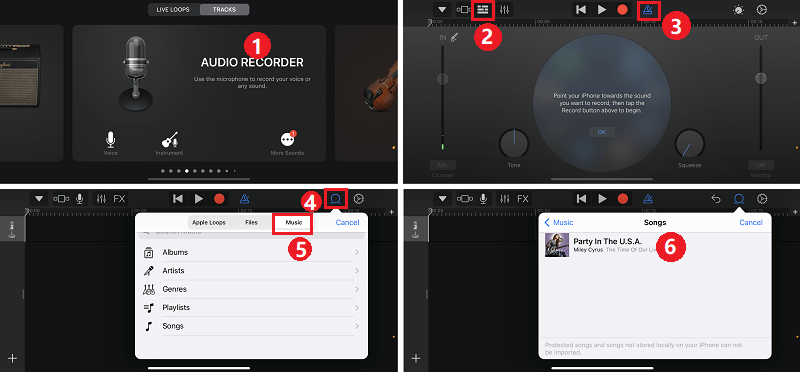
- 您可以編輯鈴聲長度和調整音量、音頻效果等。請注意鈴聲需要小於 40 秒。 編輯鈴聲後,單擊“向下箭頭”圖標並點擊我的歌曲以返回歌曲列表。
- 長按音樂文件並單擊共享,然後從彈出窗口中選擇鈴聲。
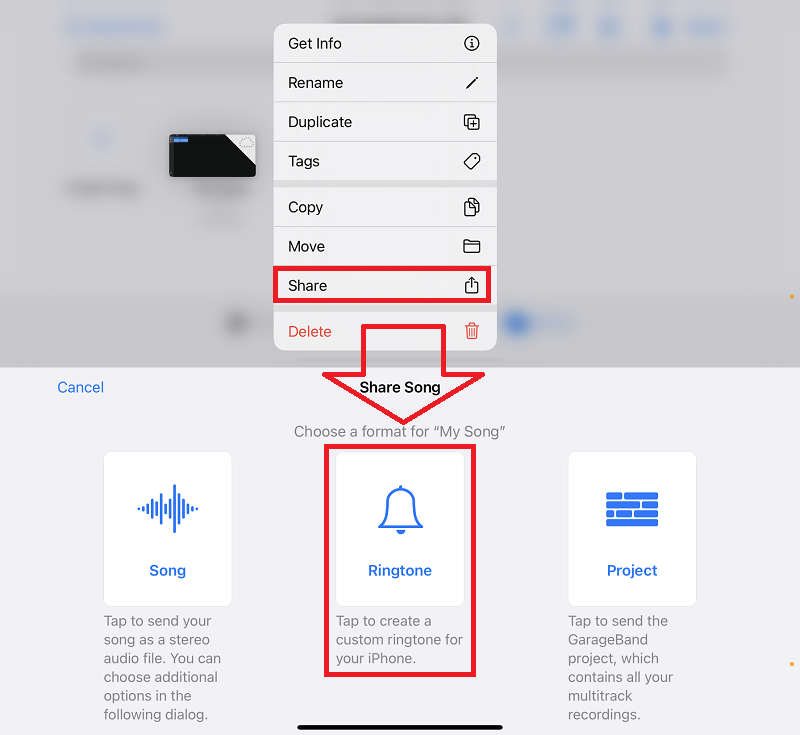
- 為您的新鈴聲命名,然後單擊導出以將鈴聲添加到您的手機。
完成! 您已使用從 Apple Music 庫下載和轉換的歌曲成功創建了 iPhone 鈴聲。 而此時,您已將 Apple Music 設置為鈴聲。 您也可以將其設置為文本音或將其分配給聯繫人。
部分4。 概要
在音樂流媒體和下載很普遍的世界中,您可能想知道是否可以將 Apple Music 文件轉換為 Android 或 iPhone 的鈴聲。 從 Apple Music 創建和設置新鈴聲一開始可能看起來很複雜。 本文向您展示瞭如何在 iPhone 上將 Apple Music 設置為鈴聲,並嘗試為您提供最佳解決方案。
總之,您可以使用 iTunes 和 GarageBand 製作鈴聲。 但在此之前,需要將受 Apple 音樂 DRM 保護的歌曲轉換為 M4A 文件 TunesFun Apple Music 音樂轉檔器 首先,您可以使用歌曲製作鈴聲。 感謝您閱讀本文。 我們希望它有助於您決定最好的 Apple Music 轉換器。
發表評論